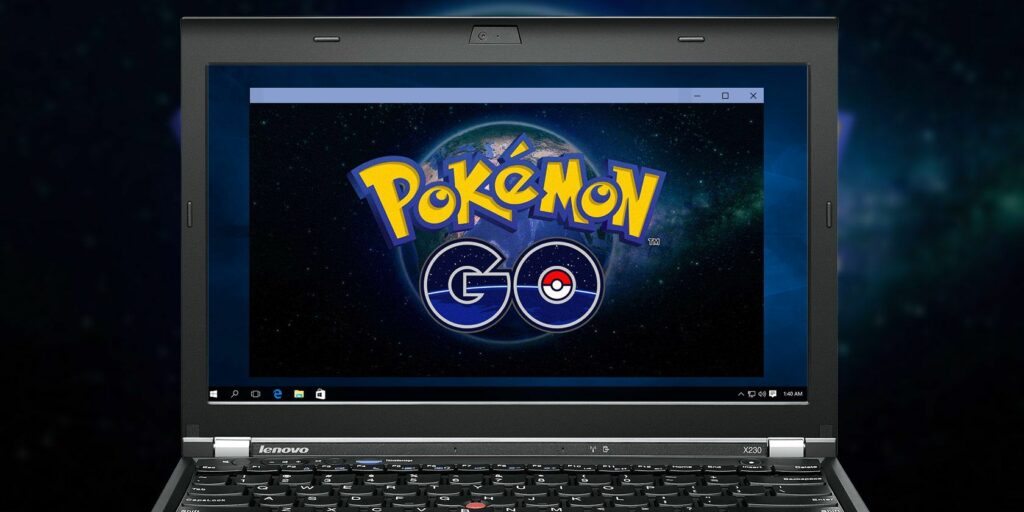Comment jouer à Pokemon GO sur un PC Windows
Voulez-vous jouer à Pokemon GO sans devenir l’un des zombies qui trébuchent dans les villes du monde ces jours-ci ?
Pokemon GO est le jeu de réalité augmentée de Nintendo. Quelques jours seulement après sa sortie, certains joueurs ont eu de sérieux ennuis en marchant dans des quartiers dangereux, en trouvant des cadavres ou en se faisant voler. Vous ne voulez pas être l’un d’entre eux.
Voici une façon de jouer à Pokemon GO dans le confort et la sécurité de votre maison. Tout ce dont vous avez besoin est un ordinateur Windows, un peu de patience et ce guide.
prévenir: Pour jouer à Pokemon GO sur votre PC à la maison, sans vous déplacer, vous devez utiliser une méthode appelée usurpation GPS. À proprement parler, cela enfreint les conditions d’utilisation du développeur et peut entraîner votre interdiction temporaire ou permanente du jeu. À utiliser à vos risques et périls!
de quoi avez-vous besoin
Pour configurer Pokemon GO sur Windows à l’aide de BlueStacks, vous devez configurer un ensemble d’outils dans le bon ordre.
renouveler: L’une des applications nécessaires pour que cette approche fonctionne est (maintenant ?) une application payante.nous avons ajouté un Utilisez une alternative gratuite à Nox App Player au bas de ce post.
Si vous souhaitez toujours essayer la route BlueStacks, allez-y et téléchargez tous les outils répertoriés ci-dessous. Pour tout sauf BlueStacks (l’émulateur Windows Android que nous utiliserons pour installer le jeu), téléchargez le fichier Android APK.
Faire une vidéo du jour
- PC Windows et droits d’administrateur pour installer le logiciel.
- BlueStacks ; utilisez cette version de BlueStacks pour Windows 7/8 ou lorsque le jeu plante avec la version Windows 10.
- KingRoot, un outil racine pour les appareils Android.
- Lucky Patcher, un outil pour modifier les autorisations des applications.
- Fake GPS Pro, une application pour usurper votre position. Malheureusement, la version pro (maintenant ?) coûte 5 $ sur le Google Play Store.Vous pouvez toujours trouver des fichiers APK gratuitement, mais Télécharger à vos risques et périls.
- Pokemon GO, le jeu lui-même [No Longer Available]N’installez pas ou ne lancez pas jusqu’à ce que le temps soit écoulé ou cela ne fonctionnera pas.
Nous vous recommandons de conserver tous ces fichiers dans un seul dossier afin de pouvoir les retrouver facilement plus tard. Ne vous précipitez pas pour installer une application sans savoir quoi faire ! Si vous suivez attentivement l’ordre et les instructions ci-dessous, vous jouerez à Pokemon GO plus rapidement.
Avertissement: Cet article est basé sur le tutoriel YouTube de Travis D, avec quelques ajustements pour plus de clarté et de simplicité.
comment le configurer
1. Installez BlueStacks
Tout d’abord, installez BlueStacks.
Vous devez également configurer votre compte Google. Si vous le faites maintenant, vous pourrez vous connecter plus rapidement aux jeux plus tard.
2. Installez et exécutez KingRoot
Pour installer KingRoot, ouvrez BlueStacks, cliquez sur APK symbole à gauche, Ouvrir le fichier APK correspondant sur votre ordinateur, puis KingRoot l’installera automatiquement.
Une fois installé, exécutez KingRoot, faites défiler vers le bas, cliquez sur Essayez-lepuis clique répare le maintenant.
quand tu vois ton niveau de sécuritéCliquez sur Optimiser maintenant, puis fermez KingRoot. Nous n’aurons plus besoin de cette application.
3. Redémarrez BlueStacks
Cliquez sur équipement dans le coin supérieur droit de BlueStacks et sélectionnez Redémarrez le plug-in Android.
Cela redémarrera votre lecteur d’application BlueStacks. Souvenez-vous de cette routine car vous en aurez à nouveau besoin plus tard.
4. Copiez des fichiers depuis Windows
Cliquez sur icône de dossier Dans la barre latérale BlueStacks à gauche Ouvrir faux GPSVous n’avez pas besoin d’utiliser une application pour le faire ; il devrait automatiquement se répliquer sur BlueStacks. Vous pouvez fermer la fenêtre de sélection en cliquant sur un point aléatoire en arrière-plan.
5. Installez et exécutez le Lucky Patch
Le processus d’installation est le même que KingRoot.cliquez APK Sur le côté gauche de la fenêtre BlueStacks, sélectionnez le fichier APK sur votre ordinateur et il s’installera.Lorsque vous ouvrez Lucky Patcher pour la première fois, cliquez sur Autoriser Accordez l’accès à l’application.
Maintenant, dans Lucky Patcher, allez à reconstruire et installer dans le coin inférieur droit, puis allez à carte SD> Windows> BstSharedFolder. Ici, sélectionnez Fichier APK de FakeGPS et Installer en tant qu’application système. confirmer Oui Installer.
Vous devez redémarrer BlueStacks pour appliquer ces modifications.tu peux frapper Oui Ou utiliser Redémarrez le plug-in Androidcomme décrit à l’étape 3.
6. Installez Pokémon GO
Comme pour les précédents KingRoot et Lucky Patcher, il suffit d’installer le fichier APK précédemment téléchargé. Ne démarrez pas l’application pour le moment car elle ne fonctionnera pas encore.
7. Vérifiez vos paramètres de localisation
Dans BlueStacks, cliquez sur équipement Dans le coin supérieur droit, sélectionnez d’installationva Lieuet assurez-vous maquette est réglé sur haute précision.
Tout service GPS Windows doit être désactivé car il perturbera BlueStacks.Sous Windows 10, appuyez sur Touche Windows + I Visitez l’application Paramètres et accédez à Confidentialité > Localisation et assurez-vous L’emplacement de cet appareil est réglé sur Quitter.
Dans les autres versions de Windows, ouvrez Le menu Démarrerchercher Lieuet assurez-vous de désactiver la fonctionnalité (si disponible).
8. Configurer FakeGPS
Pour en revenir à Lucky Patcher, vous verrez peut-être FakeGPS dans la liste des applications. Si non, ne vous inquiétez pas.
Pour voir FakeGPS, visitez chercher en bas, puis sélectionnez filtre Dans le coin supérieur droit, cochez application systèmepuis clique Appliquer.
Cliquez sur faux GPS sélectionner dans la liste démarrer l’application. Une sorte de Comment faire Une fenêtre apparaîtra expliquant comment l’utiliser.Lisez attentivement les instructions et cliquez sur d’accord ferme la fenêtre.
Cliquez sur bouton à trois points Dans le coin supérieur droit, accédez à d’installationVérifier Qualité professionnellelisez le message d’avertissement et confirmez d’accord.
Cliquez sur flèche arrière Revenez à la carte dans le coin supérieur gauche. Choisissez maintenant votre emplacement préféré, soit quelque part près de votre emplacement réel, soit votre endroit préféré et idéalement peuplé sur Terre. Pour moi, ce serait le centre-ville de Vancouver.
Cliquez sur une entrée et sélectionnez enregistrer Ajoutez ce lieu à vos favoris.Cliquez sur l’orgue Jouer bouton dans le coin inférieur droit pour activer la fausse localisation.
9. Jouez à Pokémon GO
Enfin, nous sommes prêts à jouer le jeu ! Ce n’est pas grave si l’application Pokemon GO met du temps à se lancer. Vous configurerez Pokemon GO comme vous le feriez sur un appareil Android ou iOS classique. Vous pouvez vous connecter avec Google et l’application chargera automatiquement le compte Pokemon GO que vous avez configuré précédemment, si vous en avez un attaché à votre compte Google.
Lorsque le jeu se lance enfin, vous devriez vous retrouver dans la fausse position dans laquelle vous étiez auparavant impliqué. Si le jeu ne détecte pas immédiatement votre emplacement, revenez à FakeGPS (à l’intérieur du Lucky Launcher), sélectionnez un emplacement sur la carte et utilisez à nouveau le faux emplacement. Nous devons redémarrer BlueStacks (voir l’étape 3) et les faux emplacements que nous visitons réellement dans la vraie vie.
Chaque fois que vous souhaitez vous déplacer vers un emplacement différent, vous devez revenir à FakeGPS et utiliser un nouvel emplacement factice. C’est pourquoi il est pratique de configurer des favoris, qui, par exemple, vous aideront à basculer entre les Poke Stops. Évitez les longs sauts de carte car cela pourrait exposer l’usurpation d’identité GPS.
Notez qu’il n’est pas nécessaire d’éteindre la caméra.Lorsque le premier Pokémon est détecté et que votre appareil photo ne fonctionne pas, l’application vous demandera si vous souhaitez Désactiver le mode AR (AR = Réalité Augmentée).confirmez simplement Oui Vous pouvez attraper Pokemon dans un environnement virtuel.
Si vous avez un écran tactile, vous pouvez l’utiliser pour interagir avec des applications et lancer votre Pokeball.
Des conseils de dépannage
Configurer ce jeu dans BlueStacks n’est pas facile et vous pouvez facilement manquer des choses en cours de route. Voici quelques conseils au cas où le jeu ne pourrait pas détecter le GPS ou votre emplacement.
- Sous Windows, assurez-vous L’emplacement de cet appareil Oui Quitter.
- Dans FakeGPS, vérifiez Qualité professionnelle Oui permettre.
- Dans les paramètres de localisation de BlueStacks, confirmez Historique des positions Google Oui Quitter et maquette est réglé sur haute précision.
- Démarrez FakeGPS et utilisez le nouvel emplacement factice.
- Utilisez les lieux que vous avez visités dans la vraie vie sur votre appareil Android ou iOS.
- Redémarrez BlueStacks et réessayez.
Solution alternative : lecteur d’application Nox
Un moyen plus simple de jouer à Pokemon GO sur Windows consiste à utiliser Nox App Player. L’émulateur est même livré avec Pokemon GO préinstallé, et vous pouvez utiliser le clavier pour naviguer dans le jeu. Une autre fonctionnalité bienvenue est la minimisation automatique de la fenêtre de l’émulateur à la taille du jeu.
Pour nous, cet émulateur était plus lent que BlueStacks à la fois au démarrage et dans le gameplay, ce qui rendait plus difficile la capture de Pokemon. De plus, nous n’avons pas pu faire fonctionner la bascule de localisation. Mais, dans l’ensemble, c’est une expérience plus fluide.
Si vous voyez toujours une carte blanche et que vous ne pouvez pas quitter l’emplacement par défaut (Sydney, NSW), fermez Nox App Player et ajoutez manuellement vos coordonnées préférées (cliquez avec le bouton droit sur un emplacement sur Google Maps > Qu’est-ce que c’est?) en dessous de C:\Utilisateurs<用户名>AppDataLocalNoxconf.iniHeureusement, vous n’avez pas besoin de changer fréquemment de lieu, car vous pouvez utiliser la navigation au clavier pour vous déplacer.
Pokémon est prêt, prêt, partez !
À l’heure actuelle, Pokemon GO est l’application la plus chaude de la planète.
Malheureusement, il n’est pas disponible dans le Windows Store. Cela a déclenché une pétition Change.org de la part de certains utilisateurs mécontents pour convaincre Nintendo de développer une application pour Windows 10. La pétition a recueilli près de 25 000 votes, mais Nintendo n’a pas encore impressionné.
Heureusement, vous n’avez pas à attendre que Nintendo propose Pokemon GO sur Windows. Bien que cette solution ne soit peut-être pas parfaite (ou légale), elle fonctionne et peut offrir aux personnes vivant dans les zones rurales ou incapables de quitter leur domicile une chance de participer en toute sécurité au battage médiatique.
Êtes-vous intéressé à jouer à des jeux AR comme Pokemon GO sur votre appareil mobile ? Consultez notre liste des meilleurs jeux de réalité augmentée pour Android et iOS. Vous pouvez même émuler d’anciens jeux Pokemon sur votre téléphone Android.
A propos de l’auteur
…